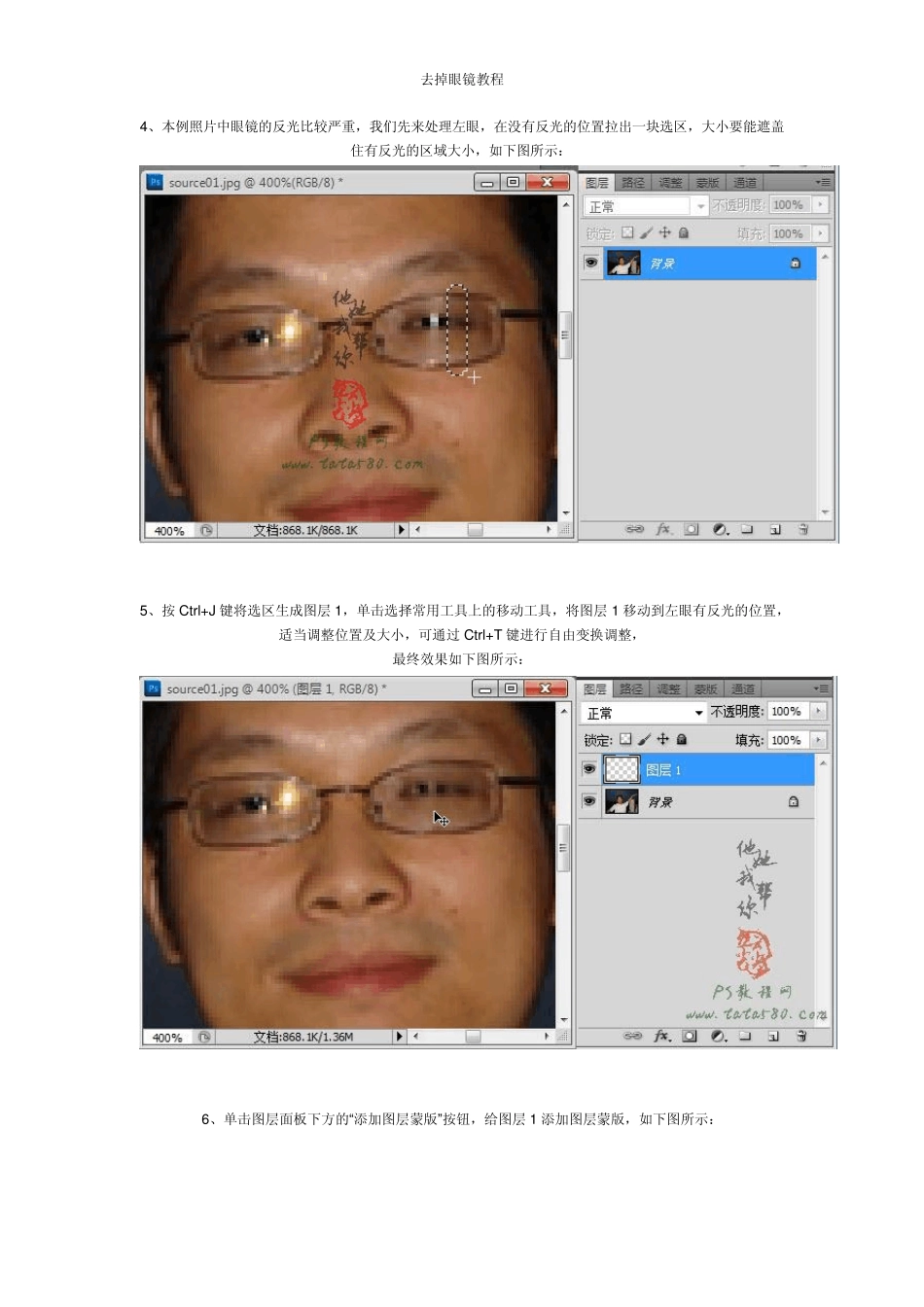去掉眼镜教程 1、本教程采用 photoshop CS5 制作,其它版本基本通用,先在 PS 中打开原图,如下图所示: 2、因为要对脸部进行处理,可以通过导航器将脸部适当放大以便于处理,如下图所示: 去掉眼镜教程 3、单击选择常用工具栏中的“矩形选框工具”,并在菜单栏下方的属性栏中设置羽化值为 2px,这是为了让拉出的选区有过渡效果,如下图所示: 去掉眼镜教程 4、本例照片中眼镜的反光比较严重,我们先来处理左眼,在没有反光的位置拉出一块选区,大小要能遮盖住有反光的区域大小,如下图所示: 5、按 Ctrl+J 键将选区生成图层 1,单击选择常用工具上的移动工具,将图层 1 移动到左眼有反光的位置,适当调整位置及大小,可通过 Ctrl+T 键进行自由变换调整, 最终效果如下图所示: 6、单击图层面板下方的“添加图层蒙版”按钮,给图层 1 添加图层蒙版,如下图所示: 去掉眼镜教程 7 、设置前景色为黑色,单击选择常用工具栏上的“画笔工具”,设置画笔大小为 3 ,如下图所示: 8 、单击图层 1 的蒙版位置,利用设置好的画笔,在左眼的眼珠中间轻轻的单击一下,这样做的目的是为了让眼珠的亮光显现出来,因为图层 1 遮挡住了眼光部分, 去掉眼镜教程 效果如下图所示: 9、接下来处理右眼,右眼的眼角部分反光特别强烈,我们可以利用左眼的眼角来修复,重新单击选择背景图层,同样利用矩形选框工具将左眼的眼角部分选中, 如下图所示: 10、同样按 Ctrl+J 键将选区生成图层 2,选择菜单“编辑->变换->水平翻转”,再按 Ctrl+T 键进行自由变换,适当调整位置及角度,具体效果如下图所示: 去掉眼镜教程 11、到此左右眼镜反光就大致处理完毕,效果如下图所示: 12、单击选中图层 1,按住 Ctrl+Alt+Shift+E 键进行盖印图层生成图层 3,如下图所示: 去掉眼镜教程 13、按 Ctrl+A 键将图像全部选中,然后按 Ctrl+C 键进行复制,如下图所示: 14、单击进入“通道”面板,新建一个 Alpha 1 通道,如下图所示: 去掉眼镜教程 15、按 Ctrl+V 键进行粘贴,这样 Alpha1 通道上就有灰白图像产生,如下图所示: 16、单击选择菜单“图像->调整->色阶”,如下图所示: 去掉眼镜教程 1 7 、在弹出的色阶设置框中,单击选中“在图像中取样以设置黑场”按钮,如下图所示: 去掉眼镜教程 1 8 、然后移动鼠标在人物脸部上没有反光的位置单击一下,这样做目的是将没有反光的区域设置为黑场,效...